WooCommerceクーポンを作成および設定する方法
公開: 2020-01-03クーポンは、顧客の忠誠心を高め、より多くのユーザーを引き付け、顧客に利益を提供し、古い在庫の清算などの販売戦略を実行するための素晴らしい方法です。 しかし、どうすればあなたの店のために素晴らしいWooCommerceクーポンを作成できますか? これをチェックしてください!
基本的なWooCommerceクーポン
WooCommerceクーポンの作成方法
クーポンの追加
WooCommerceでクーポンを作成するには、次の2つの基本要件を満たす必要があります。
- WooCommerceをインストールします
- あなたの店に製品を持っている
まず、WooCommerce Couponsセクションに移動し、 AddCouponをクリックする必要があります。 次に、一意の英数字コードを作成し、そのクーポンの説明を追加します。 説明はお客様には表示されないことに注意してください。これは、説明の詳細を覚えておくためだけのものです。 必須ではありませんが、説明的なコードを設定することをお勧めします。
たとえば、金曜日に20%の割引プロモーションを実行している場合、QUADFRIDAY20は適切なコードになります。 Quadlayers + Friday + 20で構成されています。ほとんどのストアでは、データを追跡して結果を分析するときに識別しやすいため、このタイプのコードスタイルを使用しています。 WooCommerceクーポンセクションには、その他の構成オプションも表示されます。
- 割引タイプ:
- 選択した製品の割引率
- カート全体の固定カート割引
- 選択した製品の固定製品割引
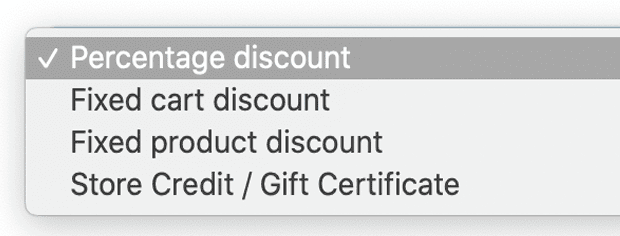
- クーポン金額:選択した割引タイプに応じて、固定値またはパーセンテージになります。 デフォルトの通貨で自動的に追加されるため、通貨単位またはパーセント記号なしで金額を入力するだけです。
- 送料無料を許可する:このオプションでは、送料無料を有効にする必要があります(覚えておいてください:WooCommerce→設定→送料無料→送料無料が必要です)
- クーポンの有効期限:有効期限は、サイトのタイムゾーンを考慮して選択した日付の午前12:00または00:00に発生します(WordPressの[設定]> [一般]> [タイムゾーン] )。
制限を設定する
WooCommerceクーポンを作成したら、ストアに損害を与える可能性のある無差別な使用やアクションを防ぐための制限を設定する必要があります。 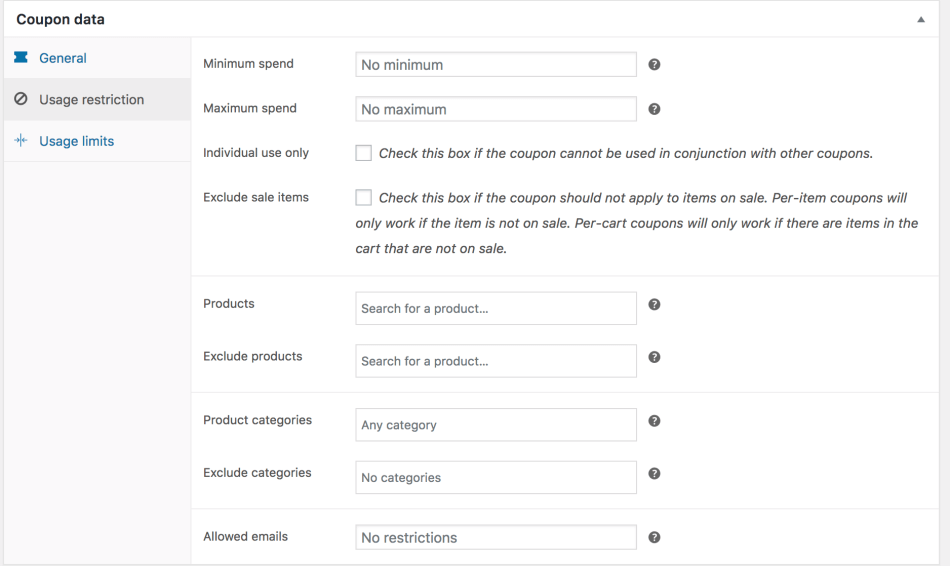 [制限]タブでは、次のことができます。
[制限]タブでは、次のことができます。
- クーポンを適用するための最小および最大注文小計を設定します
- クーポンの使用を注文ごとに1つに制限します
- セール商品のクーポンコードを制限します。 後でセールアイテムを追加すると、カートごとのクーポンは機能しません
- 特定の製品を適用/除外するようにコードを構成します
- 使用を特定のカテゴリに制限するか、カテゴリを除外します
- 顧客の請求メールに対して検証されたメールを制限します。 このようにして、ユーザーが同じクーポンを複数回使用するのを防ぐことができます
使用制限
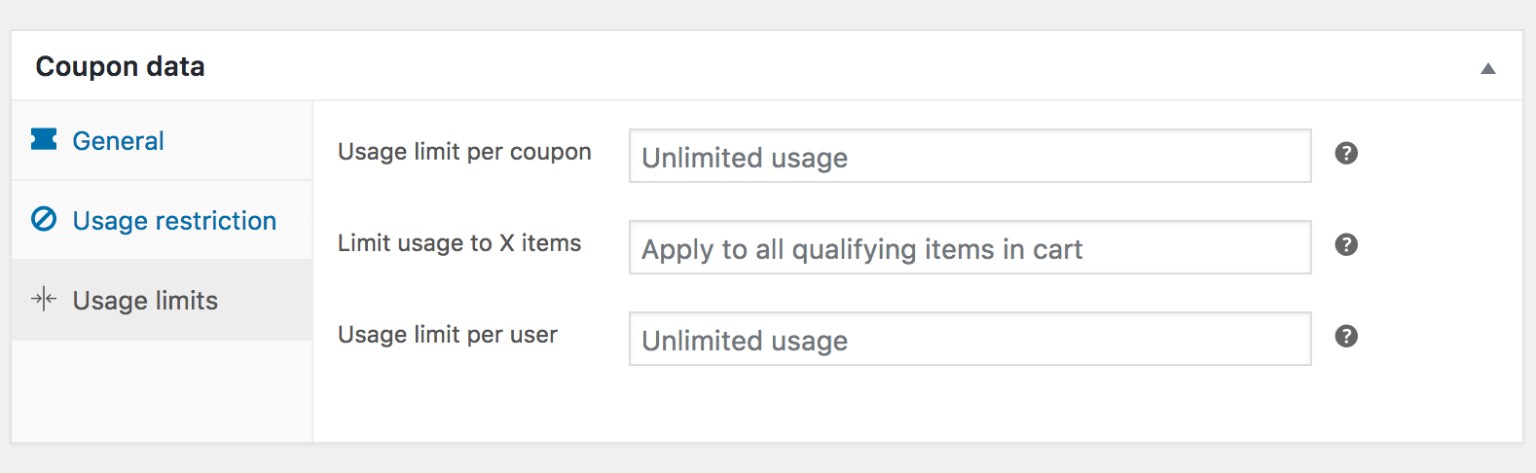 さらに、使用制限を設定することをお勧めします。 このセクションでは、次のことができます。
さらに、使用制限を設定することをお勧めします。 このセクションでは、次のことができます。
- クーポンごとの使用を制限します。 プロモーションの一環として、特定の金額のクーポンを提供できます。 たとえば、前シーズンのTシャツ50枚のプロモーションを提供する場合は、50枚のクーポンを作成できます。
- ユーザーごとの使用を制限します。
- 使用を特定の数のアイテムに制限します。
このタブを設定すると、使用制限または指定された有効期限のいずれか早い方の後にクーポンが無効になります。
WooCommerceクーポンの制限を延長する
[使用制限]セクションの[許可された電子メール]の直前に、さらに2つの制限を設定できます。
新規および既存のお客様のクーポン制限
訪問者がログインしているかどうかを確認します。ログインしていない場合は、電子メールアドレスを入力した後、チェックアウト前に検証を実行して、クーポンを使用できることを確認します。
使用場所のクーポン制限
配送場所または請求場所に基づいて制限を設定できます。 現在販売している国を選択するか、よりローカライズされたターゲティングのために郵便番号をリストすることができます。 もう1つの興味深いオプションは、特定の国で配送料に追加の割引を提供することです。 これは、特定の現地の休日や特定の国での通貨の変更時に適したオプションです。

高度なWooCommerceクーポン
さらに一歩進んで高度なWooCommerceクーポンを作成したい場合は、高度なクーポンなどのツールを使用できます。 このプラグインは前のプラグインと同様の機能を提供しますが、次のような便利なツールを追加します。
カートの状態
それはあなたがクーポンが機能することを可能にするあなたのカートの条件を設定することを可能にします。 たとえば、顧客が特定の製品の特定のユニット数を超えて購入した場合にのみクーポンを使用できるように設定できます。 カートの時間と最小金額に応じて、割引の対象となる条件を設定することもできます。
Buy-One-Get-One(BOGO)
これを設定すると、3つのトリガーと3つの適用タイプがあります。 これらの組み合わせで、いくつかの取引を設定できます。
- 特定の製品:単一または非可変の製品を使用する簡単な取引で機能します。
- 製品の組み合わせ:複数の製品または可変製品で動作します。
- 製品カテゴリ:このオプションを使用すると、カテゴリによって定義された製品の範囲を選択できます。
製品を追加する
それはあなたが顧客に彼らの購入の贈り物または割引を与えることを可能にします。
クーポンのスケジュール
WooCommerceを使用すると、クーポンの有効期限を設定できますが、このプラグインを使用すると、割引を別の日に開始するようにスケジュールし、クーポンの開始日と有効期限の両方にカスタムメッセージを追加できます。
役割の制限
それはあなたがあなたのウェブサイト上の特定のWordPressの役割にクーポンを制限することを可能にします。 メンバーシップWebサイトをお持ちの場合は、たとえば、eラーニングコースの学生のみにクーポンを制限できます。
URLクーポン
コードの代わりに、URLを設定してリンクを送信し、カートに割引を自動的に適用することができます。
ワンクリックで通知を適用
ここでは、情報、成功、またはエラーに対して設定できるカスタムメッセージを使用して、買い物客への通知を設定できます。 高度なクーポンを最大限に活用する方法の詳細については、このガイドを参照することをお勧めします。
クーポンの送信
したがって、WooCommerceクーポンを作成して公開したら、そのことを広める必要があります。 これを行うには、コードをコピーして、電子メール、ソーシャルメディア、およびテキストメッセージで送信します。
ヒント:クーポンは、税金が計算される前に製品価格に適用されます。 四捨五入により税金が正しく計算されるようにするには、合計から金額を削除するのではなく、カート内のすべてのアイテムに割引を分割する必要があります。
WooCommerce 3.2以降では、[注文の編集]画面で注文にクーポンを追加または削除できます。 注文は支払われないはずであり、あなたはあなたが適用したいクーポンコードを知っている必要があります。
スマートWooCommerceクーポン
クーポンは売り上げを伸ばすのに最適な方法ですが、それだけでは不十分な場合もあります。 顧客のために何か他のものが必要な場合は、Dynamic Pricing&Discountsプラグインが最適です。 その最も便利な機能のいくつかは次のとおりです。
カートとマイアカウントにクーポンを表示する方法
この機能は素晴らしいです! これは、クーポンを販売し、買い物客がすぐに使用できる割引を見つけたときに買い物客を幸せにする簡単な方法です。
ストアクレジット
ストアクレジットは、顧客のアカウントの資金残高として機能します。 クライアントがそれを完全に使用しない場合、違いは次の購入のために残ります。 これはあなたの最も忠実な顧客にとって素晴らしい御馳走になることができます。
バルククーポンを作成する
このプラグインを使用すると、クーポンを一括生成し、クレジットを保存して、顧客の電子メールボックスに送信できます。 この機能を使用すると、数分でクーポンを作成して宣伝できます。 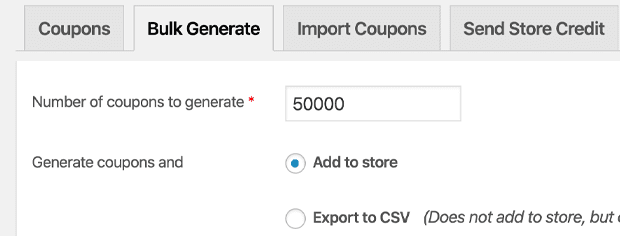
WooCommerceクーポンを作成する準備はできましたか?
WooCommerceクーポンは、収益とコンバージョンを増やすための優れた方法です。 割引を賢く利用すれば、店舗での顧客体験を向上させ、顧客の忠誠心を高めることができます。 条件や制限を設定し、提供する取引を最大限に活用するために、基本、高度、またはスマートクーポンを作成するために使用できるツールはたくさんあります。
ストアを次のレベルに引き上げるには、WooCommerceクーポンコードフィールドを編集することをお勧めします。 コーディング方法を知っている場合は、このガイドをチェックしてプログラムでクーポンを適用するか、チュートリアルでクーポンを自動的に適用することもできます。 さらに、ストアをMailChimpまたは他のEメールマーケティングサービスと統合し、PayPalやStripeなどの支払いゲートウェイに接続することができます。
WooCommerceクーポンを販売戦略に含める準備はできていますか? 以下のコメントであなたの考えを教えてください!
